阻止 WordPress 用戶註冊垃圾郵件的 10 個簡單技巧
已發表: 2022-02-12受歡迎是有代價的。 這句話可能適用於 WordPress。
WordPress 得到了全球數十億用戶的認可,證明了它是世界上最受青睞的內容管理系統。 然而,這種巨大的流行也帶來了許多失敗和不必要的負擔,包括成為全球垃圾郵件發送者的多汁目標。
WordPress 網站上最煩人的垃圾郵件之一是用戶註冊垃圾郵件。 當攻擊者對垃圾郵件程序進行編程以創建虛假帳戶並獲得對 WordPress 管理員的訪問權限時,就會發生這種情況。 主要目的無非是利用您的資源或造成混亂。
為了幫助您徹底清除 WordPress 用戶註冊垃圾郵件,我們將提供 10 個簡單的相應提示以及推薦的插件。
讓我們開始吧!
- WordPress 用戶註冊垃圾郵件如何影響您的網站
- #1 完全禁用註冊
- #2 在 WordPress 中設置用戶角色
- #3 使用內置 reCaptcha 殺死註冊垃圾郵件
- #4 使用註冊反垃圾郵件插件
- #5 打開電子郵件激活
- #6 使用地理封鎖來減少垃圾郵件用戶註冊
- #7 更改 WordPress 註冊 URL
- #8 新用戶需要管理員批准
- #9 手動阻止垃圾郵件 IP 地址
- #10 安裝安全插件
WordPress 用戶註冊垃圾郵件如何影響您的網站
查看默認的 WordPress 註冊頁面,您會發現沒有防止垃圾郵件的特定步驟。
一旦您允許公開註冊,您的用戶就可以通過https://yoursite.com/wp-login.php?action=register 的註冊頁面輕鬆訪問您的網站: 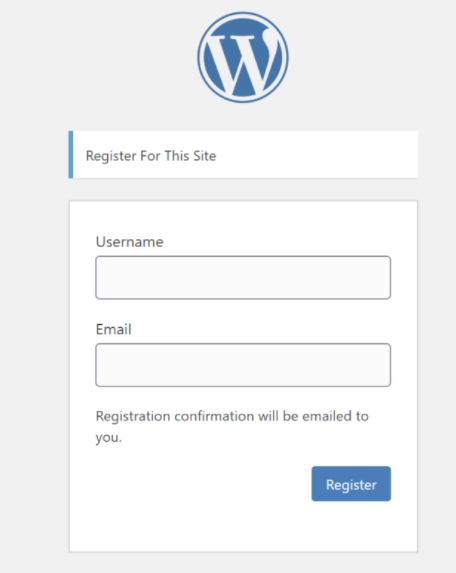
如果您沒有採取任何措施來保護此頁面或您的網站免受垃圾郵件的侵害,顯然您難以製作的 WordPress 網站可能會受到垃圾郵件機器人和黑客的窺探。
通常,垃圾郵件機器人往往會創建虛假帳戶,因為它們只是試圖通過註冊 URL 訪問您的網站的腳本。 幸運的是,您只需使用聯繫表單垃圾郵件插件即可輕鬆將它們清除。
另一方面,您可以考慮一些選項,黑客傳播的 WordPress 用戶註冊垃圾郵件是真正的熊,可能會給您的網站帶來更嚴重的損害。 一旦他們獲得對您網站的用戶訪問權限,他們可能會:
- 竊取用戶信息,例如電子郵件地址、信用卡或銀行賬戶信息
- 建立指向他們網站的反向鏈接
- 用色情鏈接、詐騙甚至惡意軟件淹沒您的網站
- 存儲盜版電影、文檔或軟件(如果它們具有管理員訪問權限)。
而且您知道嗎,此類註冊垃圾郵件的影響可能比您想像的要嚴重。 一旦用戶在您的網站上註冊,他們的所有數據都將存儲在數據庫中。 大量的註冊垃圾郵件會增加您的數據庫,這將拖累您的網站性能。
此外,垃圾內容(包括垃圾郵件發送者發布的垃圾鏈接)會影響您的網站在搜索引擎上的排名。 關於垃圾鏈接,他們可以將用戶重定向到銷售非法藥物、雜草或成人內容的陰暗網站,這可能會破壞您網站的聲譽。
最重要的是,當搜索引擎和託管服務提供商發現您的網站被黑客入侵時,他們會暫停該網站,將其標記為具有欺騙性,並將其分別列入黑名單。
最後但並非最不重要的一點是,您的網站可能會遭受數據洩露。 攻擊者可以竊取您用戶的個人數據並在網上非法出售。
顯然,WordPress 用戶註冊垃圾郵件證明了一個棘手的問題,您不應該對此視而不見。 下一個是什麼?
有句話叫“預防勝於治療”。 立即使用下面的 10 個簡單而全面的技巧來保護和阻止 WordPress 用戶註冊垃圾郵件!
#1 完全禁用 WordPress 註冊
如果您只是運行個人博客,那麼以某種方式啟用用戶註冊是不必要的。 事實上,如果您只想允許幾個人訪問您的網站,為他們創建帳戶而不是讓他們註冊是一個更好的主意。
要完全禁用 WordPress 上的用戶註冊,您需要
- 登錄您的 WordPress 儀表板,轉到Settings > General 。
- 在“常規設置”頁面中,向下滾動到“會員資格”選項並取消選中“任何人都可以註冊”框。 確保保存您的更改。
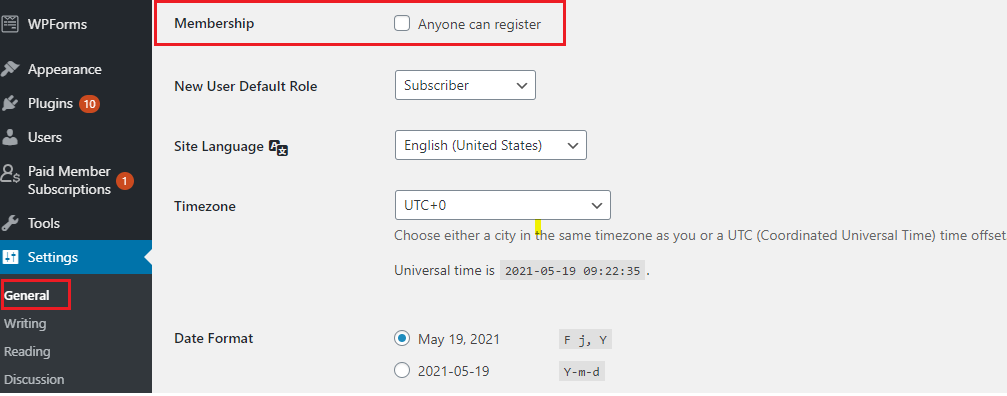
一旦您禁用註冊,任何試圖訪問您的默認註冊頁面的人都會遇到此消息: 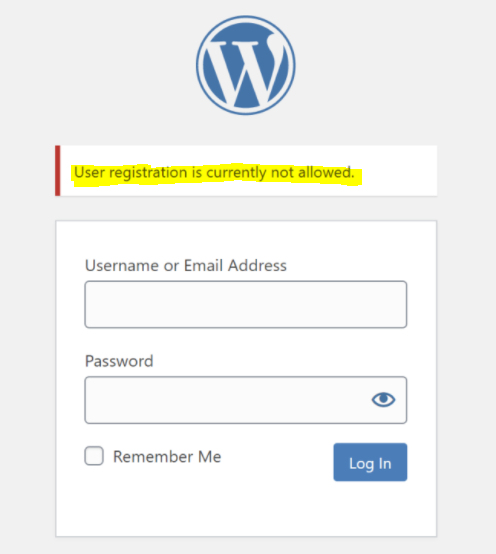
#2 在 WordPress 中設置用戶角色
如果您擁有會員網站並且必須啟用用戶註冊,強烈建議永遠不要授予新會員訪問您的 WordPress 儀表板的權限。
只要他們不是管理員、超級管理員(在多站點中)和編輯,他們就不能批准垃圾評論、發布有害內容或啟動惡意功能。
您可以分配給新用戶的最安全的用戶角色是訂閱者角色,因為它在 WordPress 中具有有限的權限。 例如,訂閱者無法訪問 WordPress 儀表板。
要設置用戶角色,您需要做的是:
- 打開 WordPress 儀表板,然後單擊Settings > General 。
- 查找新用戶默認角色選項並在下拉菜單中選擇“訂閱者”。 點擊“保存更改”。
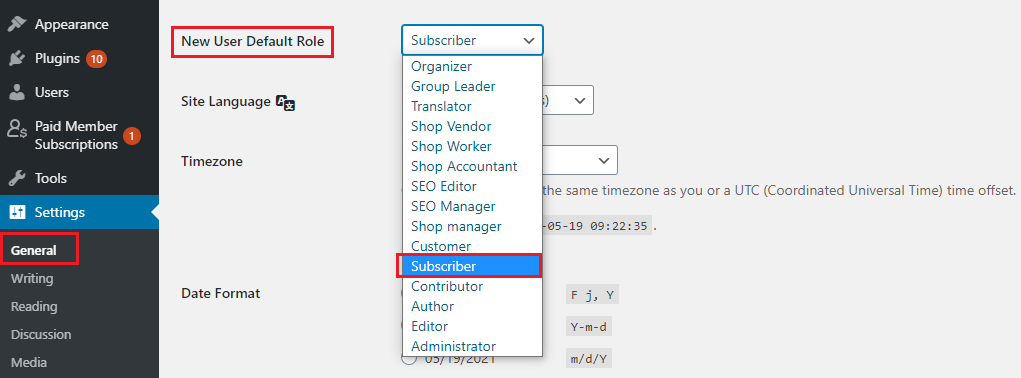
#3 使用 reCAPTCHA 殺死註冊垃圾郵件
將 reCAPTCHA 添加到註冊頁面還支持減少 WordPress 用戶註冊垃圾郵件的機會。 reCAPTCHA 的誕生是為了履行區分人類和機器人的職責,這極大地有助於在家門口阻止垃圾郵件。
人類可以通過簡單的數學運算輕鬆確認他們的身份驗證。 與此同時,垃圾郵件機器人甚至無法看到圖像,更不用說解決 reCaptcha。 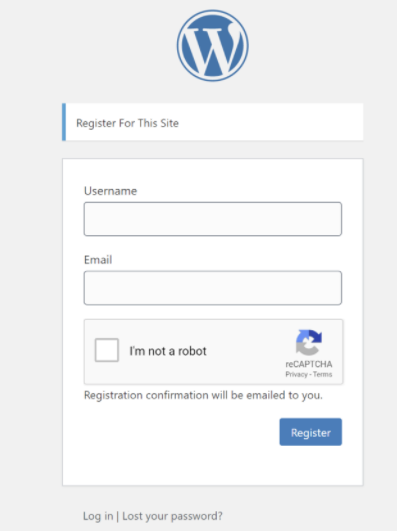
要將 reCAPTCHA 添加到您的註冊頁面,您可以使用一些流行的 reCAPTCHA 插件,例如 Advanced noCaptcha & invisible Captcha (v2 & v3),或 BestWebSoft 的 reCaptcha。
#4 使用註冊反垃圾郵件插件
安裝 WordPress 反垃圾郵件插件似乎是對抗註冊垃圾郵件的最輕鬆有效的方法。 您需要做的就是安裝、激活、坐下、放鬆,讓他們處理任務。
它們不僅可以擴大垃圾郵件註冊範圍,還可以保護您的網站免受垃圾郵件評論、電子郵件和垃圾郵件聯繫表單提交的侵害。
您可以考慮許多著名的反垃圾郵件插件,即 WordPress Zero Spam、Antispam Bee、CleanTalk 的 Antispam 等。
不知道如何為您的網站選擇合適的反垃圾郵件插件? 在此處查看我們對 5 個最佳 WordPress 反垃圾郵件插件的綜合評論!
#5 打開電子郵件激活
電子郵件激活要求用戶通過附加到用於註冊的電子郵件地址的鏈接來確認他們的身份驗證和人性。 單擊鏈接意味著您激活了用戶帳戶。
換句話說,虛假電子郵件地址等於沒有帳戶激活。 由於大多數 WordPress 用戶註冊垃圾郵件是由機器人創建的,因此使用電子郵件驗證方法有助於為您的網站應用額外的安全層。

那麼如何在您的網站上實施電子郵件激活?
許多多功能 WordPress 表單插件為創建具有電子郵件驗證功能的自定義註冊表單開了綠燈。 但是,它僅在高級版本中可用。 如果您願意掏腰包,可以考慮一些選項,包括帶有用戶註冊附加組件的重力形式和強大的形式。
或者,您可以選擇一些具有內置電子郵件確認功能的免費用戶註冊插件,例如用戶註冊或配置文件生成器。
#6 使用地理封鎖來減少垃圾郵件用戶註冊
地理封鎖是指限制來自某些國家/地區的用戶訪問您的網站。
您可以將自己的國家/地區列入白名單,然後阻止所有其他國家/地區訪問您的註冊頁面。 這樣一來,來自您限制訪問的國家/地區的惡意和合法流量都將立即被阻止。
iQ Block Country、CloudGuard 等地理定位插件可為您提供幫助。 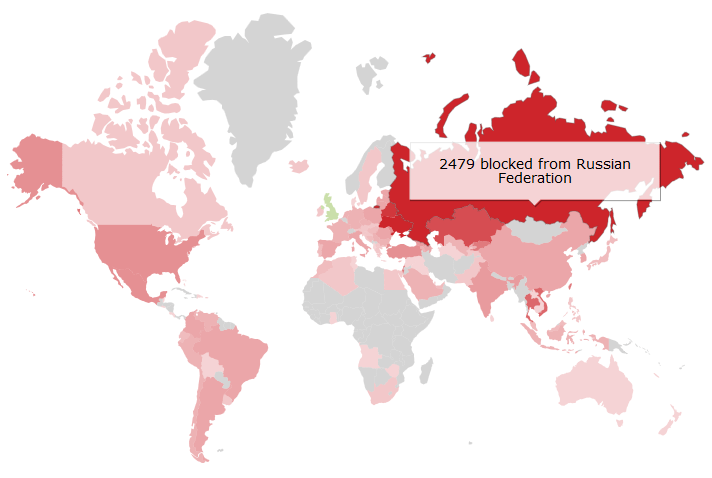
但是,請記住,此方法在某些情況下可能效果不佳。 例如,如果您經營一家全球電子商務商店,完全阻止來自特定國家/地區的客戶可能會阻止您的網站增加流量和收入。
#7 更改 WordPress 註冊 URL
另一個減少 WordPress 用戶註冊垃圾郵件的可行解決方案是更改註冊頁面的 URL。
如上所述,默認的 WordPress 註冊頁面位於https://example.com/wp-login.php?action=register 。 自定義此鏈接將欺騙經過編程以查找默認 URL 的垃圾郵件機器人。
考慮到註冊頁面是您登錄頁面的一部分,自定義登錄 URL 將使您能夠更改註冊頁面。
在數千個擅長更改登錄頁面 URL 的插件中,WPS Hide Login 是一位經驗豐富的嚮導,擁有超過 800,000 次活動安裝,總體評分為 4.9 星(滿分 5 星)。
下載並激活插件後,您需要做的就是:
- 轉到設置 > 常規
- 向下滾動以查看 WPS 隱藏登錄區域
- 鍵入新的唯一自定義 URL。
- 登錄 URL 字段:輸入您的新登錄 URL 路徑。
- 重定向 URL 字段:輸入用戶將被重定向到的特定 URL。 我們建議輸入 404 或 503.4 之類的錯誤。 單擊保存更改按鈕
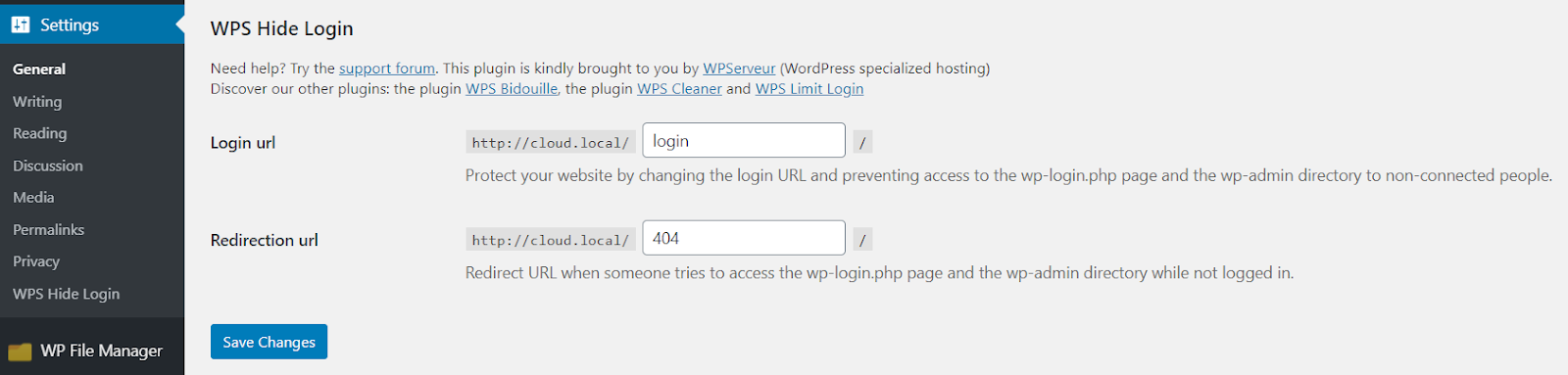
假設您的新 URL 是https://example.com/aef7165B 。
新的註冊頁面將位於https://example.com/aef7165B?action=register
嘗試使用默認登錄 URL 訪問登錄頁面的任何人都將被重定向到此 URL https://example.com/404 。
您可以參考這篇文章了解更多關於更改 WordPress 登錄頁面 URL 的插件選項。
#8 新用戶需要管理員批准
除了垃圾郵件帳戶本身,您還需要考慮註冊用戶的垃圾郵件活動。 這就是管理員批准新用戶派上用場的原因。
事實上,WordPress 提供了有限的內置功能供管理員批准,更不用說手動整理大量的垃圾郵件註冊可能會讓您不知所措。
讓像 New User Approve 這樣的用戶批准插件減輕您的負擔。
- 登錄您的 WordPress 儀表板,單擊“用戶”
- 顯示註冊用戶列表及其狀態。 將鼠標懸停在每個用戶上,您將看到“批准/拒絕”選項。
- 如果您拒絕批准用戶,請單擊“拒絕”
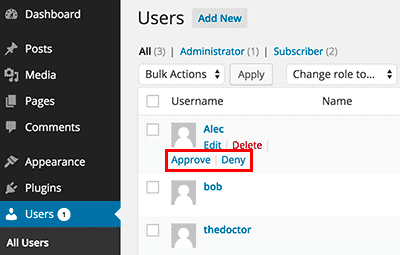
- 如果您想一次批准/拒絕/刪除多個用戶,只需選擇待處理用戶並單擊批量操作下拉列表中定義的操作。
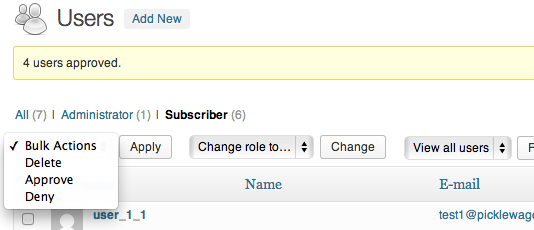
#9 手動阻止垃圾郵件 IP 地址
此方法允許您阻止具有特定 IP 地址的用戶在您的網站上發布垃圾評論。 如果您的註冊垃圾郵件批量是由相同的 IP 地址引起的,您可以通過首先限制這些 IP 地址訪問您的站點來解決此問題。
我們將向您展示如何使用 WordPress 本身和 .htaccess 文件來阻止垃圾郵件 IP 地址。
- 在 WordPress 中阻止 IP 地址
- 在您的 WordPress 管理儀表板中,轉到“設置”>“討論”並向下滾動到“禁止評論鍵”選項。
- 將要阻止的 IP 地址複製並粘貼到文本框中。 確保保存您的更改。
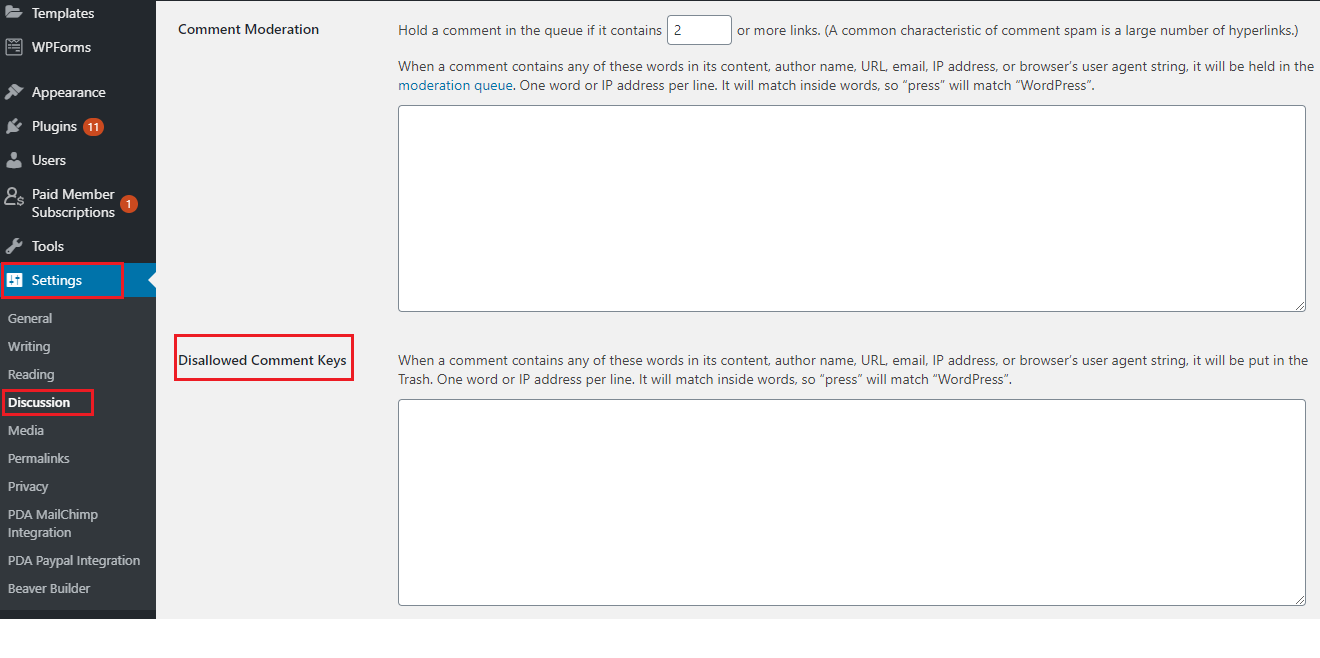
WordPress 現在將阻止具有這些 IP 地址的用戶在您的網站上發表評論。 儘管他們仍然可以訪問您的網站,但在嘗試提交評論時會看到一條錯誤消息。
- 使用 .htaccess 阻止 IP 地址
注意:由於 .htaccess 文件中的一個小編碼錯誤可能會導致內部服務器錯誤,因此您需要事先備份現有的 .htaccess 文件。 如果出現任何問題,您可以使用備份文件。
- 登錄您的 WordPress 託管帳戶
- 導航到 cPanel 並轉到文件 > 文件管理器
- 在文件管理器中,查找public_html文件夾中的 .htaccess 文件。 右鍵單擊它並選擇編輯
- 將下面的代碼片段添加到您的 .htaccess 文件中,然後點擊Save Changes
命令允許,拒絕
拒絕來自 xx.xx.xx.xxx
允許所有人
不要忘記將“xx.xx.xx.xxx”更改為您要限制訪問的 IP 地址。
#10 安裝安全插件
WordPress 安全插件可以追踪垃圾郵件、惡意 IP 地址,並打開防火牆以檢測垃圾郵件登錄嘗試並阻止黑客。
當您在您的網站上安裝這些插件時,它們會根據其數據庫檢查每個訪問者的 IP。 如果滿足任何條件,他們將拒絕訪問。 這將阻止垃圾郵件發送者註冊用戶帳戶。
此外,您還可以利用 WordPress 安全插件來實現地理定位塊、掃描漏洞和防禦暴力攻擊。
在這個領域有很多可靠的 WordPress 安全插件,其中幾個大人物是 MalCare、Sucuri、Wordfence 和 BlogVault。
立即停止 WordPress 用戶註冊垃圾郵件!
我們向您介紹了 10 個簡單而有用的技巧來打擊 WordPress 用戶註冊垃圾郵件。 其中,處理註冊垃圾郵件最簡單的方法包括設置用戶角色、更改登錄頁面 URL 以及在註冊頁面添加 reCAPTCHA。
我們還推薦了一些功能豐富的 WordPress 插件,它們可以幫助您對抗垃圾評論、阻止 IP 地址、批准用戶或打開電子郵件驗證。
WordPress 用戶註冊垃圾郵件可能是一個令人沮喪的問題! 使用我們上面列出的綜合策略,不要讓它有機會打擾您!
